ワードプレスの高機能無料テーマ『Cocoon』で、通常は表示している個別投稿のアイキャッチ画像を指定したカテゴリに属する場合だけ非表示にするカスタマイズの方法の解説です。
このブログでは投稿にYouTube動画を埋め込んでいる場合、Video Thumbnails Reloaded プラグインで動画のサムネイルを取得してアイキャッチ画像に自動で設定させています。そのせいで動画を埋め込んだ投稿では同じ画像がアイキャッチ部分と動画本体の2ヶ所に表示されて、紛らわしくなっていました。
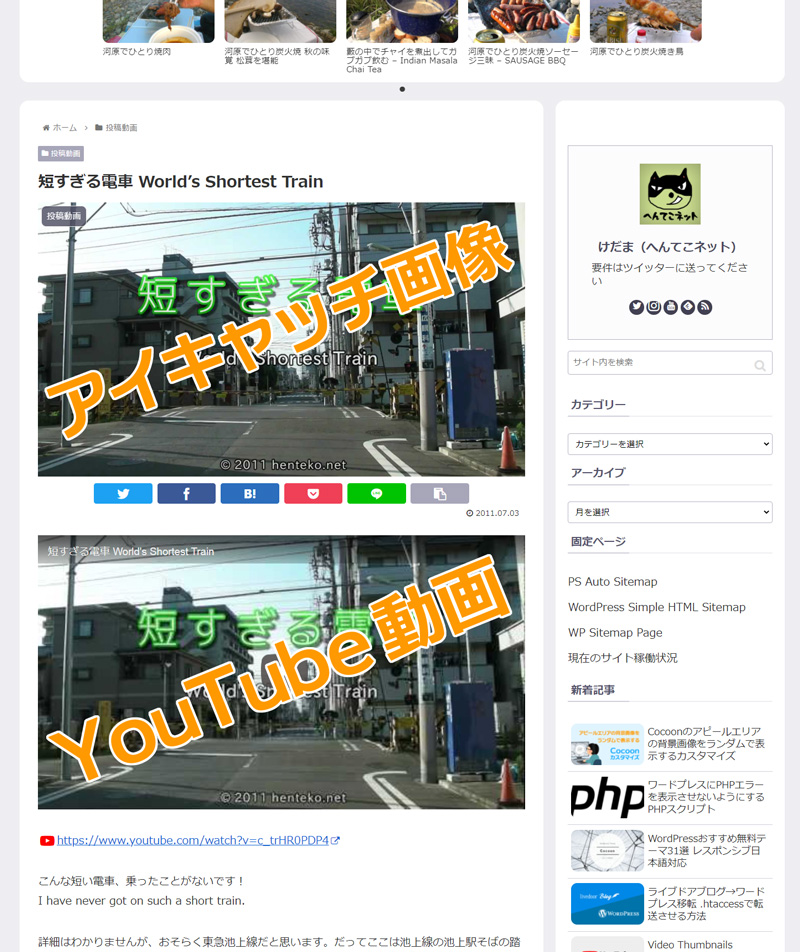
動画を埋め込んだ投稿では同じ画像がアイキャッチ部分と動画本体の2ヶ所に表示される
そこで指定したカテゴリ(『投稿動画』)の投稿の場合だけCSSでアイキャッチ画像を非表示にするPHPスクリプトを書きました。
PHPスクリプト
外観>テーマエディタでfunctions.phpを選択して、以下のPHPスクリプトをコピペしたうえでカテゴリーIDを設定してください。
// Cocoonのアイキャッチ画像を特定カテゴリの個別投稿ページで非表示にするカスタマイズ
// https://henteko.net/post/cocoon-hide-eye-catch/
function hide_eye_catch() {
if ( is_single() && in_category( array( 1, 2, 3 ) )){
$output = "<style> .eye-catch-wrap { display:none; } </style>";
echo $output;
}
}
add_action( 'wp_head', 'hide_eye_catch' );
カテゴリーIDの指定は array( 1, 2, 3 ) の部分です。この指定例では投稿のカテゴリーがID=1, ID=2, ID=3 のときにアイキャッチを非表示にします。
アイキャッチを非表示にしたいカテゴリーが1つだけなら array( 1 ) のように、もっとたくさんのカテゴリーを指定するのならカンマ区切りで array( 1, 2, 3, 4, 5, 6 ) のように変えてください。
カテゴリーIDを調べるにはReveal IDs プラグインが便利です。
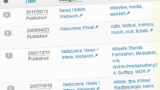
投稿,固定ページ,カテゴリー,タグ等のID番号を表示確認するプラグイン…Reveal IDs
Reveal IDs プラグインを入れると、投稿ID、カテゴリーID、タグID、コメントID、メディアID、固定ページID、ユーザーID、カスタム投稿ID、カスタムタクソノミーIDがそれぞれの一覧ページに表示され簡単に確認できるようになりま...
参考:関数リファレンス/in category
https://wpdocs.osdn.jp/%E9%96%A2%E6%95%B0%E3%83%AA%E3%83%95%E3%82%A1%E3%83%AC%E3%83%B3%E3%82%B9/in_category
アイキャッチ画像以外も非表示にできる
アイキャッチ画像のほかにも、投稿の関連記事、ページ送りナビ、SNSシェアボタンを非表示にすることもできます。
非表示にするCSS .eye-catch-wrap { display:none; } の部分を下記ページを参考に書き換えてください。

Cocoonでアイキャッチ画像、関連記事、ページ送りナビ、シェアボタンを個別に非表示にするカスタムCSS
アイキャッチ画像、投稿の関連記事とページ送りナビ
※functions.phpを使う代わりにCode Snippetsプラグインを使うと個別に機能をON/OFFできて便利です。
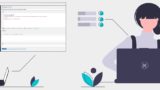
functions.phpを使わずに追加phpコードを個別管理するプラグイン…Code Snippets
ワードプレスはテーマ(テンプレート)ファイル中のfunctions.phpにphpコードを追加で記述することでもカスタマイズをすることが出来ます。そしてこのCode Snippetsプラグインを使うと、カスタマイズ内容をプラグインのように個...
その他のCocoonカスタマイズ
Cocoonカスタマイズ
ワードプレスの無料テーマ『Cocoon』をカスタマイズした備忘録












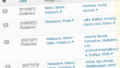
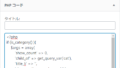
コメント